Nếu bạn sử dụng Zalo, có thể đôi khi bạn sẽ muốn tắt trạng thái online để tránh bị làm phiền. Vậy làm thế nào để tắt trạng thái online trên Zalo trên cả máy tính và điện thoại? Hãy tiếp tục đọc bài viết này để tìm hiểu cách tắt hoạt động trên zalo nhé.
Vì sao phải tắt trạng thái online trên Zalo?
Thực tế, nhiều người dùng ứng dụng Zalo đã phàn nàn về việc bị làm phiền thường xuyên khi sử dụng ứng dụng này. Nguyên nhân của vấn đề này là khi đăng nhập vào ứng dụng, người khác có thể xem được trạng thái hoạt động của bạn.
Trên cửa sổ trò chuyện, bạn có thể bị “vạch trần” về việc vừa mới truy cập, truy cập cách đây bao nhiêu phút, hoặc truy cập từ ngày nào (nếu lâu ngày không sử dụng Zalo). Điều này có thể khiến bạn cảm thấy bị ép buộc phải trả lời tin nhắn dù không muốn, vì trạng thái online đang “tố cáo” rằng bạn vẫn đang sử dụng Zalo.
Vì thế, để giải quyết vấn đề này, hãy thực hiện các bước tắt trạng thái hoạt động Zalo dưới đây để loại bỏ những phiền toái này.

Cách tắt hoạt động trên zalo điện thoại đơn giản nhất
Để tắt trạng thái hoạt động Zalo trên điện thoại, bạn có thể thực hiện các bước sau:
Bước 1: Mở ứng dụng Zalo, sau đó chọn biểu tượng Cá nhân và chọn Quyền riêng tư như được hướng dẫn trong hình bên dưới.

Bước 2: Tìm đến mục Hiển thị trạng thái truy cập và gạt nút sang bên trái để tắt.
Lưu ý: Khi tính năng này bị tắt, bạn bè trên Zalo của bạn sẽ không thấy được lần truy cập gần nhất của bạn và bạn cũng sẽ không thấy được trạng thái truy cập của họ.

Sau khi tắt tính năng này, bạn cũng sẽ không còn thấy được trạng thái truy cập của bạn bè trong danh sách bạn bè của mình.
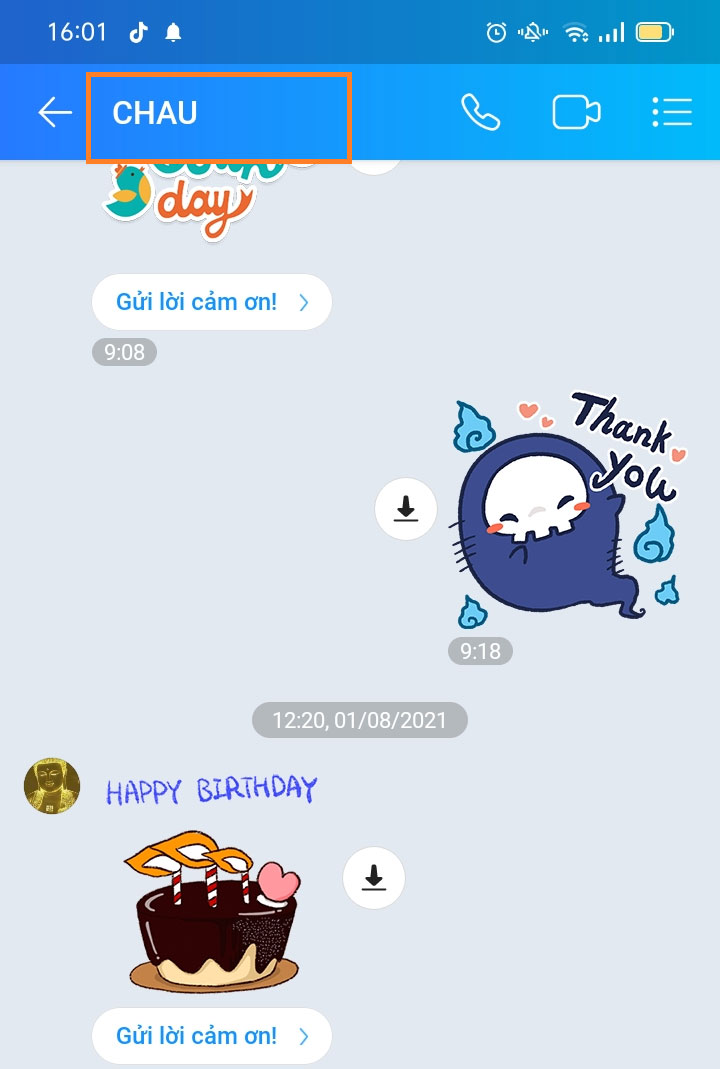
Cần lưu ý rằng: khi bạn tắt trạng thái hoạt động Zalo trên điện thoại, trạng thái hoạt động trên máy tính cũng sẽ tự động bị tắt theo, do đó bạn không cần thực hiện cách tắt trạng thái online Zalo trên máy tính nữa.
Kết luận
Trên đây là cách tắt hoạt động trên zalo máy tính, điện thoại đơn giản nhất mà chúng tôi muốn chia sẻ tới bạn. Cảm ơn các bạn đã theo dõi bài viết.
Bài viết liên quan:
